我来教你Excel按颜色求和的详细操作。
- PC教程
- 52分钟前
- 534

Excel这款软件是非常受网友欢迎的,今天打字教程网小编分享Excel按颜色求和的详细操作,下文就是关于Excel按颜色求和的教程,一起来学习吧。 Excel按颜...
Excel这款软件是非常受网友欢迎的,今天打字教程网小编分享Excel按颜色求和的详细操作,下文就是关于Excel按颜色求和的教程,一起来学习吧。
Excel按颜色求和的详细操作

一、首先查找(Ctrl +F)指定并全选所有的指定格式。
在"格式"下拉菜单中选择"从单元格选择格式"后,光标会变成吸管形态,点击具体单元格即可选取单元格格式。
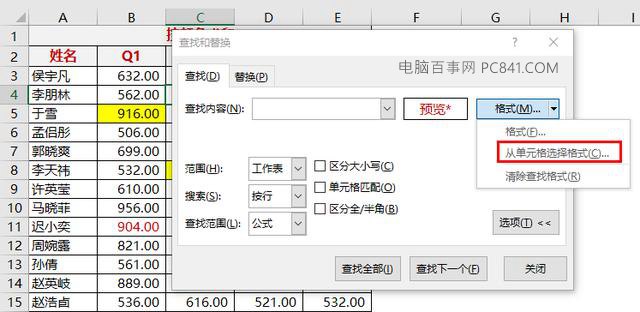
二、然后,查找全部单元格后, Ctrl + A 快捷键全选所有单元格。
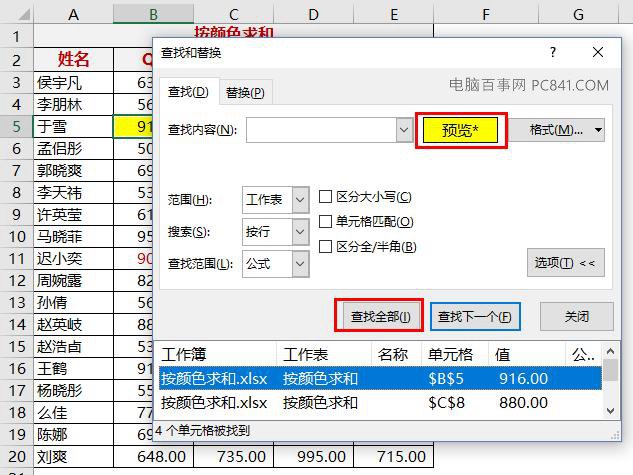
三、将查找并全选的所有单元格定义名称,操作是在菜单中打开"公式"-"定义名称",如下图所示。
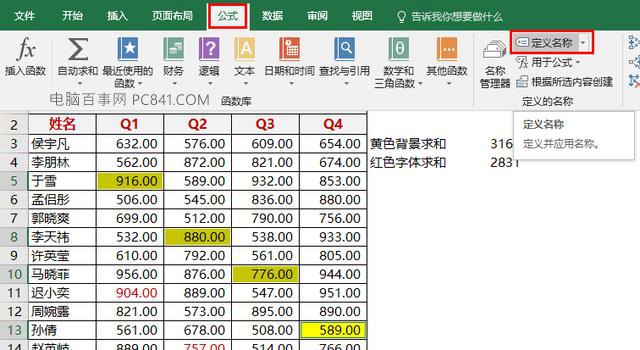
使用 Ctrl + F3 即可查看所有定义的名称。
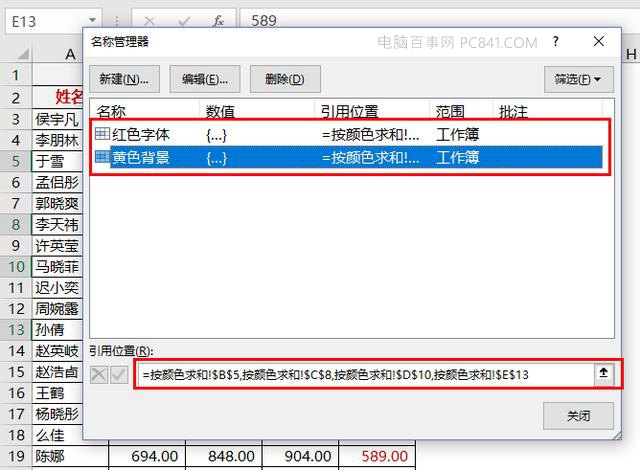
四、定义好所有区域的名称后,就可以在公式中直接引用。
如按颜色求和公式
=sum(黄色背景)
=sum(红色字体)
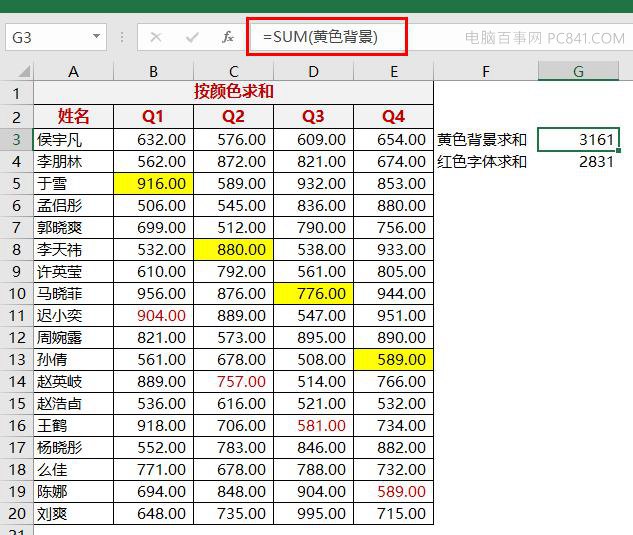
各位小伙伴们,看完上面的精彩内容,都清楚Excel按颜色求和的详细操作了吧!
本文由cwhello于2024-10-11发表在打字教程,如有疑问,请联系我们。
本文链接:https://www.dzxmzl.com/5985.html
本文链接:https://www.dzxmzl.com/5985.html